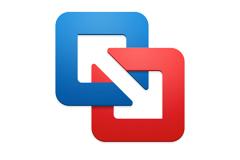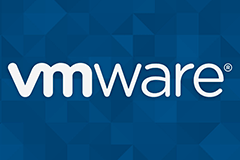VMware虚拟机VM client转移到Synology VMM方法
发布时间:2017-11-14 14:10:38编辑:下1个好软件
一直以来大家都知道Synology的软件技术非常强大,我相信不少人因为强大的DSM而爱用Synolgoy的产品与服务,下面下1个好软件小编教大家VMware虚拟机VM client转移到Synology VMM(Synology Virtual Machine Manager)方法:
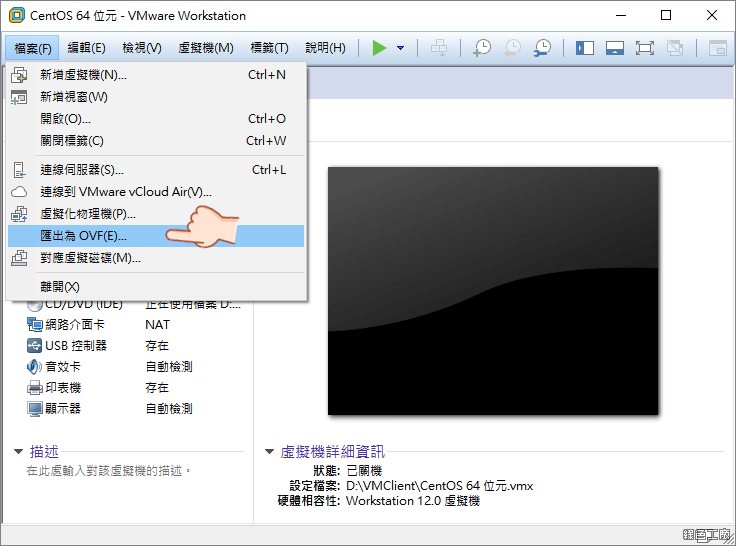
△首先开启VMware在文件部分选择导出为OVF文件,在导出时可以选择OVF或是OVA,基本上OVA就是把导出的OVF等文件打包在一起,如果是导出OVF除了有OVF的文件之外,还有MF、VMDK与安装系统的ISO文件,OVA就是整体一包,VMM的导入只支持OVA文件格式唷!
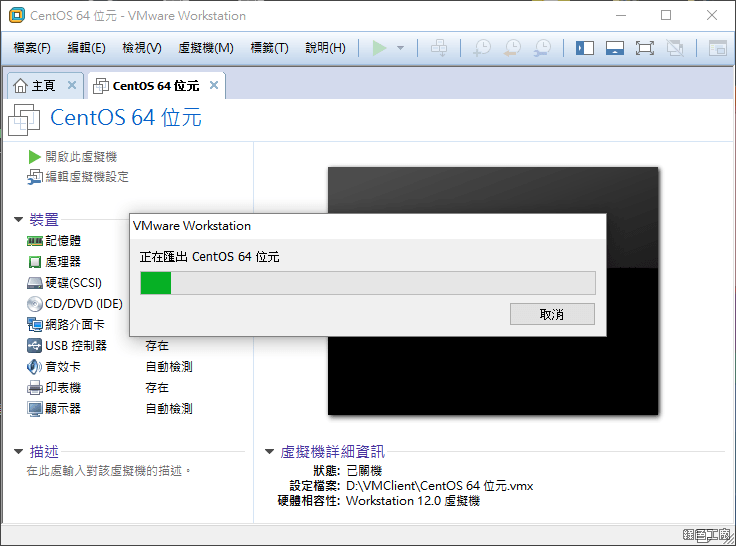
△导出需要等待一下,就看大家的虚拟机器有多大啰!
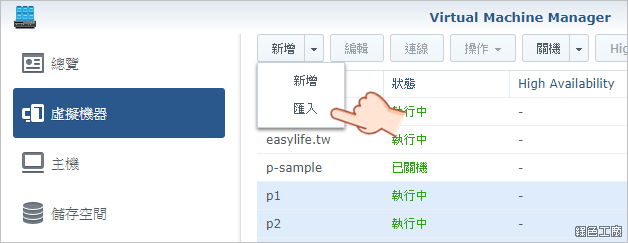
△之后回到DSM的VMM,在新增的部分选择导入。
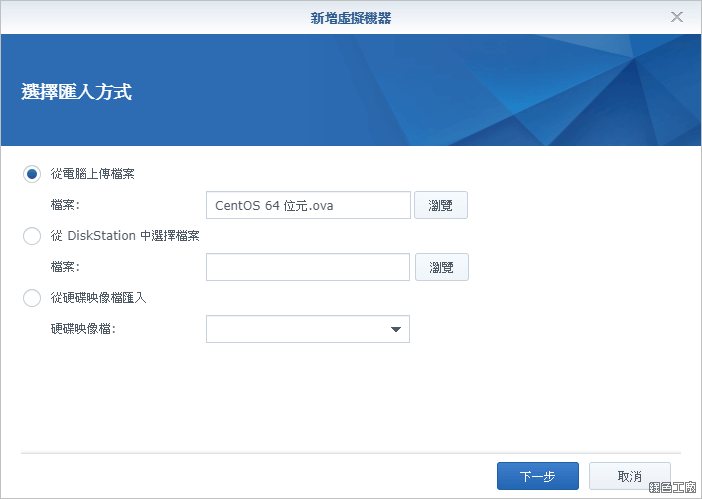
△之后从你的电脑上传.ova的文件,你要先上传到NAS当中再去提取也是可以,之后就是下一步继续。
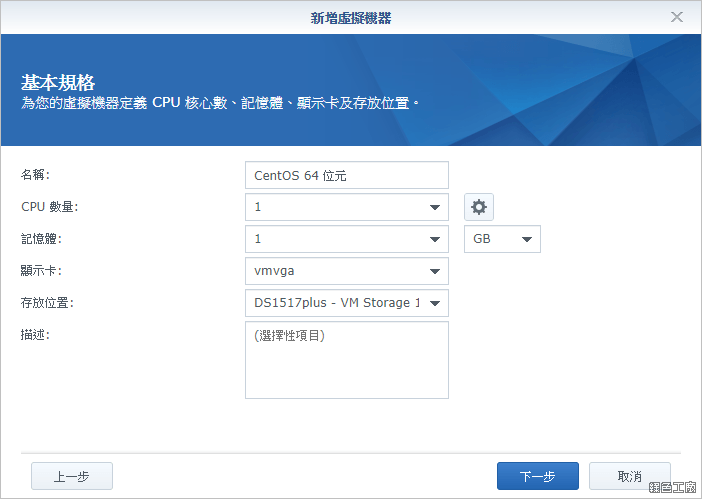
△上传完ova文件之后就是设置虚拟机器的步骤。
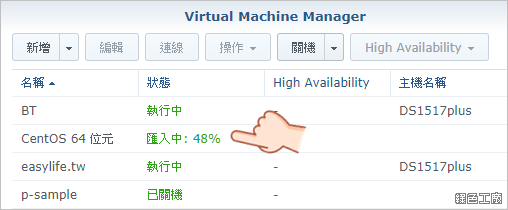
△安装完成之后,就会看到虚拟机器的状态是导入中,导入的速度很快,应该不会花到几分钟,导入完成后就可以开机使用啰!!!
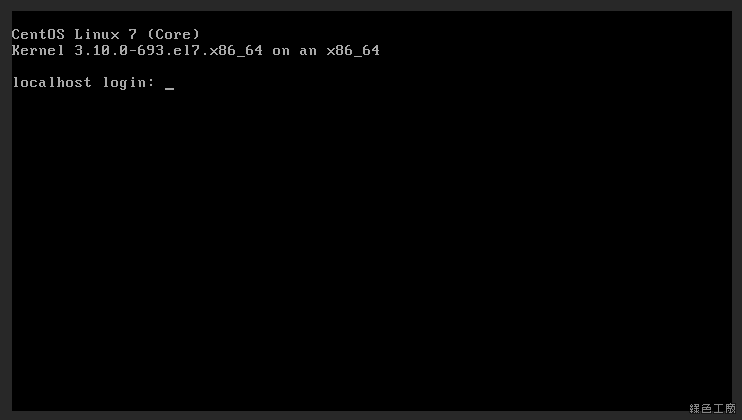
△转移过来的VM也顺利开机了,是不是有够简单呢!!!
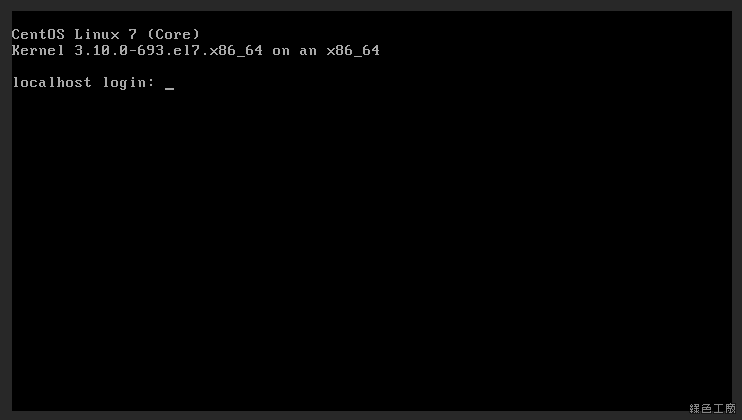
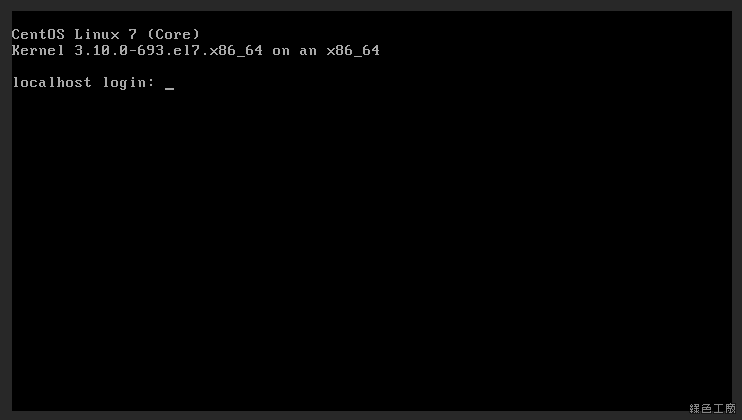
本文来源:绿色工厂
另外猜你还需要:虚拟机相关专区
相关资讯
-
1
 幺蛾新书 主角郑文兰林建设吴丽丽在线阅读
幺蛾新书 主角郑文兰林建设吴丽丽在线阅读2025-01-23
-
2
重生七零,踹掉连长做厂长by幺蛾 1
-
3
(无弹窗)主角郑文兰林建设吴丽丽小说免费阅读
-
4
何必予我深情无弹窗在线阅读 3
-
5
何必予我深情by腊八八粥在线阅读
-
6
小说何必予我深情无广告阅读
-
7
小说不曾念笙全本阅读
-
8
完结《不曾念笙》许西城林昭李念念小说全章节目录阅读
-
9
【完结版】《五年替嫁恍然若梦主角何颜方思远章节在线阅读
-
10
五年替嫁恍然若梦无弹窗在线阅读